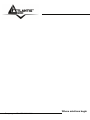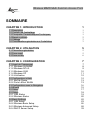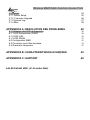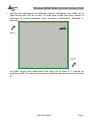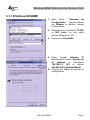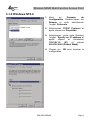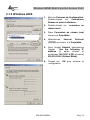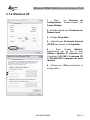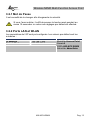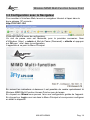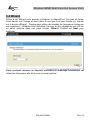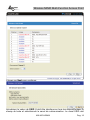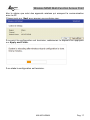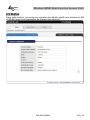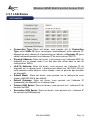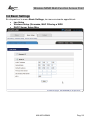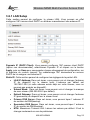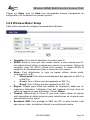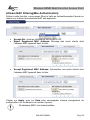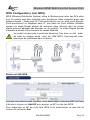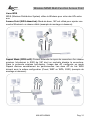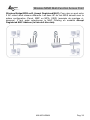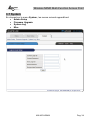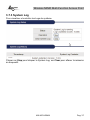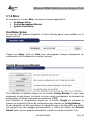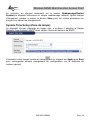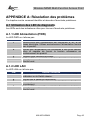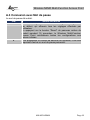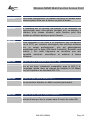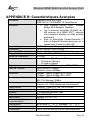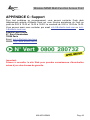Atlantis A02-AP2-W54M _MF01 Manuel utilisateur
- Catégorie
- Points d'accès WLAN
- Taper
- Manuel utilisateur
Ce manuel convient également à

Where solutions begin
Company certified ISO 9001:2000
Wireless MIMO Multi-Function
Access Point
A02-AP2-W54M
MANUEL D’INSTALLATION
A02-AP2-W54M _MF01

Where solutions begin
Company certified ISO 9001:2000

Wireless MIMO Multi-Function Access Point
SOMMAIRE
CHAPITRE 1: INTRODUCTION 1
1.1 Description 1
1.2 Contenu de l’emballage 1
1.3 Principales Caractéristiques Techniques 1
1.4 Besoin système 2
1.5 Câblage 3
1.6 Considérations générales sur l’Installation 3
CHAPITRE 2: UTILISATION 5
2.1 Précautions générales 5
2.2 Face avant 5
2.3 Face arrière 6
CHAPITRE 3: CONFIGURATION 7
3.1 Avant de Commencer 7
3.1.1 Windows 95/98/ME 8
3.1.2 Windows NT4.0 9
3.1.3 Windows 2000 10
3.1.4 Windows XP 11
3.1.5 Vérification 12
3.2 Configuration initiale 12
3.2.1 Mot de Passe 13
3.2.2 Ports LAN et WLAN 13
3.3 Configuration avec le Navigateur 14
3.4 Wizard 15
3.5 Status 17
3.5 Status 18
3.5.1 LAN Status 19
3.5.2 Wireless Status 20
3.6 Basic Settings 22
3.6.1 LAN Setup 23
3.6.2 Wireless Basic Setup 24
3.6.3 Wireless Advanced Setup 26
3.6.4 DHCP Server Setup 33

Wireless MIMO Multi-Function Access Point
3.7 System 34
3.7.1 Admin Setup 35
3.7.2 Firmware Upgrade 36
3.7.3 System Log 37
3.7.4 Misc 38
APPENDICE A: RESOLUTION DES PROBLEMES 40
A.1 Utilisation des LED de diagnostic 40
A.1.1 LED Alimentation (PWR) 40
A.1.2 LED LAN 40
A.1.3 LED WLAN 41
A.2 Configuration WEB 41
A.3 Connexion avec Mot de passe 42
A.4 Questions fréquentes 43
APPENDICE B: CARACTERISTIQUES AVANÇEES 45
APPENDICE C: SUPPORT 46
A02-AP2-W54M_MF01 (V1.00 Juillet 2006)

Wireless MIMO Multi-Function Access Point
Copyright
Copyright. 2002 est la propriété de cette société. Tout droits réservés. Sont
interdites, la reproduction, la transmission, la transcription, la mémorisation dans
un système de sauvegarde où la traduction dans une autre langue ou en langage
informatique quels qu’ils soient, de la présente publication, sous quelque forme
que ce soit ou quelque en soit le moyen, électronique, mécanique, magnétique,
optique, chimique, manuel ou de tout autre genre, sans avoir obtenu
préalablement l’autorisation de notre entreprise.
Non-responsabilité
La présente entreprise n’admet ni requêtes ni de garantie, explicites ou implicites,
au sujet du contenu et de manière spécifique exclue la possibilité de garantie,
communicabilité ou adaptabilité pour des finalités particulières. Le logiciel décrit
dans le présent manuel est vendu ou concédé en licence “tel quel”. Si les
programmes devaient présenter des problèmes après l’achat, l’acquéreur (et non
pas la présente entreprise, son distributeur ou concessionnaire) est tenu de
prendre en charge tous les coûts de manutention ainsi que les coûts dus à des
dommages accidentels ou des conséquences dérivants d’un défaut du logiciel. La
présente entreprise se réserve en outre le droit de revoir le contenu de cette
publication et d’y apporter des modifications de temps en temps, sans obligation
d’informer les utilisateurs de ces changements. Nous avons fait tout notre
possible afin d’éviter la présence d’erreurs dans le texte, les images, les tableaux
présents dans ce manuel et dans le Cd-Rom. Cependant, nous ne pouvons pas
garantir l’absence totale d’erreurs et/ou d’omissions, nous vous remercions donc
de nous les signaler et vous prions de nous en excuser. Enfin, nous ne pouvons
être tenus pour responsables dans quelque perte que ce soit, dommage ou
incompréhension à la suite directe ou indirecte de l’utilisation de notre manuel, le
logiciel Cd-Rom et/ou disque dur.
Toutes les marques ou noms de produits mentionnés dans le présent manuel
sont des marques commerciales et/ou brevetées par leurs propriétaires
respectifs.
Marquage CE
Cet appareil, qui appartient à la Classe B peut causer des interférences radio,
dans ce cas nous vous invitons à prendre les contre-mesures appropriées.

Wireless MIMO Multi-Function Access Point
ATTENTION
Laisser au moins 30 cm de distance entre les antennes du dispositif et les
utilisateurs.
Déclaration de Conformité
Cet appareil a été testé et est conforme à la Directive 1999/5/CE du Parlement
européen et du Conseil concernant les équipements hertziens et les équipements
de terminaux de télécommunications et la reconnaissance mutuelle de leur
conformité. Après évaluation du matériel, celui-ci est conforme aux normes
suivantes : EN 300.328 (radio), EN 301 489-1, EN 301 489-17(compatibilité
électromagnétique) et EN 60950 (sécurité). Ce matériel peut être utilisé dasn tous
les pays de l’Union Européenne et dans tous les pays appliquant la Directive
1999/5/CE, sans limitations, à l’exception des pays suivants :
France :
En cas d’utilisation de ce matériel en extérieur, la puissance de sortie est limitée
dans les plages de fréquences ci-dessous. Pour de plus amples informations,
consultez le site de l’ART : www.art-telecom.fr
Site Plage de
fréquences
(MHz)
Puissance
(EIRP)
Intérieur (aucune
restriction)
2400-2483,5 100mW(20dBm)
Extérieur 2400-2454
2454-2483,5
100mW(20dBm)
10mW(10dBm)
Italie :
Cet appareil est conforme à l’interface radio nationale et aux exigences de la
table d’allocation des fréquences. L’utilisation de ce produit sans fil en dehors du
cadre de la propriété de l’acquéreur nécessite une autorisation générale. Pour da
plus amples informations, consultez le site www.comunicazioni.it
Domaine de régulation
Chaque pays utilise des bandes de fréquences fixées par cet organisme,
l’utilisateur final doit donc s’assurer du bon réglage de son AP sur un canal
autorisé dans son pays.

Wireless MIMO Multi-Function Access Point
A02-AP2-W54M Pag. 1
CHAPITRE 1: Introduction
Ce manuel a été rédigé pour une utilisation avancée du Wireless MIMO Multi-
Function Access Point, l’abréviation AP sera utilisée dans ce manuel pour
désigner cet appareil.
1.1 Description
Les 3 antennes de 2 dBi chacune et le MIMO XR™ assurent une couverture
étendue un débit constant permanent.
Avec la technologie Packet-Overdrive ™ enfin le dispositif permets d’envoyer sur
le réseau sans fil aussi du video HD.
Le produit peut être configuré pour fonctionner dans n'importe lequel des modes
suivants : Accès sans fil, Pont point-à-point vers un autre point d'accès, Point-à-
multi-point ou Répéteur sans fil. Une paire de Point d'Accès Wireless opérant en
mode Bridge permet de raccorder deux réseaux dont les postes clients pourront
partager des données ou du matériel. Le mode Repeat permet d'étendre la portée
et la couverture du réseau Wireless.
Avec ces fonctions intégrées, le produit vous donne la flexibilité nécessaire pour
configurer le dispositif de manière à répondre aux besoins de votre
environnement.
Les chipsets supportent le Wi-Fi Protected Access (WPA/WPA2) et le nouveau
standard de sécurité IEEE802.11i en hardware, ainsi que le moteur d’encryptage
haute vitesse sans dégradation des performances.
Les fonctions de sécurité avancée vous protègent des attaques de hacker.
1.2 Contenu de l’emballage
Une fois ouvert, vous devriez trouver les éléments suivants:
• Wireless MIMO Multi-Function Access Point (AP)
• Alimentation (5V@ 1A)
• CD-Rom avec manuels et software (firmware)
• Guide d'installation rapide (en Anglais)
• 3 x Antennes dipolaires détachables 2 dBi (SMA)
• Coupon de Garantie
Si vous constatez qu’un de ces composants manque, merci de vous adressez à
votre revendeur.
1.3 Principales Caractéristiques Techniques
• Compatible avec les standards IEEE 802.11g et 802.11b: vous pouvez
utiliser des produits compatibles IEEE802.11g et/ou IEEE802.11b avec
une vitesse maxi de transfert de 54 Mbps et d’auto-négocier les vitesses

Wireless MIMO Multi-Function Access Point
A02-AP2-W54M Pag. 2
de 48, 36, 24, 18, 12, 9, 6Mbps (IEEE 802.11g) ou 11, 5.5, 2, 1Mbps
(IEEE802.11b).
• MIMO XR™ : Les 3 antennes de 2 dBi chacune et le MIMO XR™
assurent une couverture étendue un débit constant permanent.
• Packet-Overdrive ™ : Avec la technologie Packet-Overdrive ™ enfin le
dispositif permets d’envoyer sur le réseau sans fil aussi du video HD.
• Sécurité renforcée avec cryptage WEP et WPA: Cette fonction permet
de protéger vos communications wireless des écoutes indésirables. Une
fonction complémentaire de cryptage interdit les accès non autorisés. Cet
AP supporte 4 modes de cryptage WAP2, WPA, 802.1x et WEP.
• WDS: WDS (Wireless Distribution System) utilise le Wireless pour relier
des APs entre eux. Une paire d’APs opérant en mode Bridge permet de
raccorder deux réseaux dont les postes clients pourront partager des
données ou du matériel. Le mode Repeat permet d’étendre la portée et la
couverture du réseau Wireless.
• 3 Antennes: 3 Antennes dipolaires détachables 2 dBi (SMA).
• 1 port Fast Ethernet: Vous pouvez le relier directement avec un câble
Ethernet à un PC ou à un Hub/Switch. Le port intègre la fonction MDI-
II/MDI-X et peut donc fonctionner avec des câbles droits ou croisés.
Grâce à cette fonction, il suffit de connecter le cordon et l’AP s’adaptera
automatiquement au type de câble.
• Mac Filtering: Grâce à cette fonction, vous pourrez autoriser ou refuser
l’accès réseau à des adresses MAC précises. Seuls les clients dont
l’adresse MAC est réglée sur Accept peuvent accéder au réseau
wireless.
• Gestion et Configuration facile: En utilisant un navigateur Web, vous
pouvez configurer facilement l’AP. En outre vous pouvez gérer votre
appareil, en utilisant un navigateur Web à partir de n’importe quelle
station du réseau local ou via Internet.
• Firmware Upgrade (mise à jour): Pour améliorer le firmware
(microprogramme) de l’AP, vous pouvez télécharger ou copier le
nouveau firmware.
1.4 Besoin système
Avant de commencer l’installation, vérifiez que vous disposez bien des
ressources suivantes:
Un Ordinateur (Intel® Pentium®III 600Mhz ) avec n’importe quel Système
d’exploitation et le support TCP/IP correctement installé
Internet Explorer V6.0 ou Netscape V6.0 (ou suivant)
Lecteur CDRom

Wireless MIMO Multi-Function Access Point
A02-AP2-W54M Pag. 3
1.5 Câblage
Après avoir terminé le câblage, raccordez l’alimentation pour mettre l’AP sous
tension. Assurez-vous que les LEDs sont correctement allumées. Connectez un
câble réseau (standard ou croisé) pour relier l’appareil à un Hub/Switch ou à un
PC. Une fois toutes les liaisons effectuées et l’AP allumé, le produit effectuera un
diagnostic (d'une quarantine de secondes). Quand cette étape sera terminée, les
Leds PWR, et LAN deviendront fixes (STATUS et WLAN par contre clignotent),
ce qui signifie que le produit fonctionne correctement.
Exemple de câblage d’un réseau avec différents ordinateurs, dans lequel le
produit est utilisé comme Access Point.
1.6 Considérations générales sur l’Installation
En condition idéale, la couverture offerte par l’appareil peut atteindre une
centaine de mètres. Mais il est important de considérer que les murs et cloisons
atténuent sérieusement le signal. Les objets métalliques reflètent les ondes
électromagnétiques et peuvent donc générer de longs et fastidieux parcours aux
ondes. Il ne doit pas non plus être sous-estimé l’interférence avec d’autres
appareils fonctionnant sur des fréquences voisines. Respectez les points suivants
pour optimiser la couverture offerte par l’AP.
Chaque mur ou cloison atténuant le signal, positionnez l’appareil dans un lieu
ou un minimum sera à traverser.
Les larges surfaces métalliques (ex. portes) ne sont pas traversées par les
ondes électromagnétiques.
Eloignez l’AP de tout dispositif susceptible de produire des émissions RF.

Wireless MIMO Multi-Function Access Point
A02-AP2-W54M Pag. 4
Quand vous positionnez les différents clients, considérez que l’idéal est la
ligne droite entre l’AP et le client. Si cette ligne coupe des murs, pensez à
minimiser la surface traversée, pour minimiser l’atténuation. Exemple ci-
dessous:
Le Client B aura une atténuation plus forte que le client A. Il suffirait de
positionner l’AP au centre du local pour améliorer les performances du client
B.

Wireless MIMO Multi-Function Access Point
A02-AP2-W54M Pag. 5
CHAPITRE 2: Utilisation
2.1 Précautions générales
Ne pas utiliser l’AP dans un endroit exposé à des conditions de température
et d’hygrométrie élevées, l’AP pourrait fonctionner de manière incorrecte
et/ou subir des dommages.
Ne pas utiliser la même prise électrique pour alimenter d’autres appareils.
Ne pas ouvrir le boitier, ni tenter de le réparer seul.
Si l’appareil est trop chaud, vous devez l'éteindre immédiatement et vous
adresser à du personnel qualifié.
Mettre l’AP sur une surface plate et stable.
Utiliser exclusivement l'alimentation fournie dans l'emballage.
Pour effectuez la mise à jour du firmware, vous devez utiliser une connexion
filaire.
2.2 Face avant
LED Signification
POWER
Allumée quand l’appareil est sous tension
STATUS Clitognante pour indiquer que le système est actif.
WLAN
Clignotante pour indiquer la transmission de données.
Fixe, elle indique le fonctionnement correct du module wireless
LAN Allumée quand le LAN (réseau) est connecté
Clignote lors des transferts de données

Wireless MIMO Multi-Function Access Point
A02-AP2-W54M Pag. 6
2.3 Face arrière
Port Usage
POWER (DC-IN)
Connectez l’alimentation fournie à cette prise
Reset
Lorsque l’appareil est allumé, à presser pour effectuer le
reset ou le restore. Les opérations sont:
5/6 secondes pour faire redemarrer le produit
15 secondes ou plus: retour aux conditions par défaut
(exemple d’un oubli de password)
LAN
Reliez directement avec un câble Ethernet (standard ou
croisé) aux PC ou à un Hub/Switch.
Connecteurs
Reverse SMA
Visser les antennes détachables. Exécuter l'opération
délicatement, sans trop forcer.

Wireless MIMO Multi-Function Access Point
A02-AP2-W54M Pag. 7
CHAPITRE 3: Configuration
En utilisant le navigateur Web, vous pouvez configurer facilement l’AP. De plus,
vous pouvez le gérer à partir de n’importe quelle station du réseau local ou via
Internet.
3.1 Avant de Commencer
Cette section décrit la configuration requise par les ordinateurs connectés au
réseau sur lequel l’AP sera connecté. Tous les ordinateurs doivent avoir une
carte réseau Ethernet ou Wireless installée correctement et être connectés à
l’appareil directement (sur câble à travers un Hub/Switch ou en wireless). Ils
doivent avoir le protocole TCP/IP installé et correctement configuré avec une
adresse IP qui doit rester dans le même sous réseau. L’adresse IP par défaut est
192.168.1.254 et le masque de sous réseau 255.255.255.0.
N’importe quel type de station de travail avec TCP/IP installé,
peut être utilisé pour communiquer avec l’AP. Pour configurer
d’autres types de station de travail, référez-vous au manuel du
constructeur.

Wireless MIMO Multi-Function Access Point
A02-AP2-W54M Pag. 8
3.1.1 Windows 95/98/ME
1. Allez dans Panneau de
Configuration. Double-cliquez
sur Réseau et afficher l’onglet
Configuration.
2. Sélectionnez le protocole TCP/IP
-> NIC carte, ou une carte
réseau Ethernet du PC.
3. Cliquez sur Propriétés.
4. Dans l’onglet Adresse IP
Sélectionnez l’option Specify an
IP address et introduisez
192.168.1.2 (IP) et subnet
255.255.255.0 (Subnet Mask).
5. Cliquez sur OK pour terminer la
configuration

Wireless MIMO Multi-Function Access Point
A02-AP2-W54M Pag. 9
3.1.2 Windows NT4.0
1. Allez au Panneau de
Configuration. Double-cliquez sur
Réseau et enfin sélectionnez
l’onglet Protocole.
2. Sélectionnez TCP/IP Protocol et
après cliquez sur Propriétés.
3. Sélectionnez (votre carte Réseau)
l’onglet Specify an IP address et
après cliquez et introduisez
192.168.1.2 (IP) et subnet
255.255.255.0 (Subnet Mask).
4. Cliquez sur OK pour terminer la
configuration

Wireless MIMO Multi-Function Access Point
A02-AP2-W54M Pag. 10
3.1.3 Windows 2000
1. Allez au Panneau de Configuration.
Double-cliquez sur Connexions
Réseau et accès à distance..
2. Double-cliquez sur connexion au
réseau local.
3. Dans Connexion au réseau local
cliquez sur Propriétés.
4. Sélectionnez Internet Protocol
(TCP/IP) et cliquez sur Propriétés.
5. Sous l’onglet Général, sélectionnez
l’onglet Use the following IP
address et après cliquez et
introduisez 192.168.1.2 (IP) et subnet
255.255.255.0 (Subnet Mask).
6. Cliquez sur OK pour terminer la
configuration

Wireless MIMO Multi-Function Access Point
A02-AP2-W54M Pag. 11
3.1.4 Windows XP
1 - Allez sur Panneau de
Configuration. Double-cliquez sur
Accès Réseau
2 - Double-cliquez sur Connexion au
Réseau local.
3 - Cliquez Propriétés.
4 - Sélectionnez Protocole Internet
(TCP/IP) et cliquez sur Propriétés.
5 - Sous l’onglet Général,
sélectionnez par un clic la case
Utiliser l’adresse IP suivante puis
introduisez 192.168.1.2 (adresse IP)
et 255.255.255.0 (masque de sous
réseau).
6 - Cliquez sur OK pour terminer la
configuration

Wireless MIMO Multi-Function Access Point
A02-AP2-W54M Pag. 12
3.1.5 Vérification
Pour vérifier la configuration (après avoir redémarré le PC, opération nécessaire
sous Win98, SE, ME) utiliser le PING. D'une fenêtre Dos écrivez: PING
192.168.1.254
Si le message suivant apparaît:
Ping 192.168.1.254 avec 32 octets de données:
Reponse de 192.168.1.254: octets=32 temps <10ms TTL=64
Reponse de 192.168.1.254: octets=32 temps <10ms TTL=64
Reponse de 192.168.1.254: octets=32 temps <10ms TTL=64
Vous pouvez continuer en allant au paragraphe suivant.
Si le message suivant apparaît par contre:
Ping 192.168.1.254 avec 32 octets de données:
Délai d’attente de la réponse dépassé.
Délai d’attente de la réponse dépassé.
Délai d’attente de la réponse dépassé.
Vérifiez que la led LAN/WLAN est bien allumée.
Vérifiez l'adresse de votre PC en écrivant WINIPCFG (pour Win95, 98, ME) ou
IPCONFIG (pour Win2000, XP) et éventuellement réinstallez le TCP/IP.
Maintenez la touche reset enfoncée pendant une dizaine de secondes. Le
Wireless Multi-Function Access Point fera un reboot et rechargera la configuration
initiale.
3.2 Configuration initiale
Avant de commencer la configuration de l’AP, il faut en connaître la configuration
initiale (paramètres par défaut).
Pour pouvoir l’utiliser rapidement, il suffit de garder la configuration par défaut, de
mettre les PC avec IP fixe et et de configurer l’accès internet (avec les données
fournies par le FAI).
La configuration initiale (paramètres par défaut) est:
• User : admin
• Password : atlantis
• Adresse IP (192.168.1.254), Masque de sous réseau=255.255.255.0
• Wireless: SSSID = A02-AP2-W54M, Channel = 6, WEP/WPA = non
activé

Wireless MIMO Multi-Function Access Point
A02-AP2-W54M Pag. 13
3.2.1 Mot de Passe
Il est conseillé de le changer afin d'augmenter la sécurité.
Si vous l’avez oublier, il suffit de presser la touche reset pendant au
moins 15 secondes: un retour aux réglages par défaut est effectué.
3.2.2 Ports LAN et WLAN
Les paramètres de l’AP sont pré-configurés. Les valeurs par défaut sont les
suivantes :
Port LAN Port WLAN
IP address
192.168.1.254
Subnet Mask
255.255.255.0
Modalité=Access Point
Canal=6
SSID=A02-AP2-W54M
Sécurité= désactivée

Wireless MIMO Multi-Function Access Point
A02-AP2-W54M Pag. 14
3.3 Configuration avec le Navigateur
Pour accéder à l’interface Web, lancez un navigateur Internet et tapez dans la
barre adresse l’IP suivante :
http://192.168.1.254
Vous êtes dans le menu de configuration.
Un mot de passe vous est demandé, pour la première connexion. Nom
d’Utilisateur (User) = admin et Mot de Passe (Password) = atlantis et appuyez
sur OK pour aller dans la configuration.
Il apparaîtra à ce point le Menu Principal.
En suivant les indications ci-dessous il est possible de rendre opérationnel le
Wireless MIMO Multi-Function Access Point en peu de temps.
En cliquant sur Wizard vous pouvez faire une configuration guidée de l’apparat.
En cliquant sur Login vous irez dans le Menu Principal et vous pourrez configurer
en détail le dispositif.
La page est en cours de chargement...
La page est en cours de chargement...
La page est en cours de chargement...
La page est en cours de chargement...
La page est en cours de chargement...
La page est en cours de chargement...
La page est en cours de chargement...
La page est en cours de chargement...
La page est en cours de chargement...
La page est en cours de chargement...
La page est en cours de chargement...
La page est en cours de chargement...
La page est en cours de chargement...
La page est en cours de chargement...
La page est en cours de chargement...
La page est en cours de chargement...
La page est en cours de chargement...
La page est en cours de chargement...
La page est en cours de chargement...
La page est en cours de chargement...
La page est en cours de chargement...
La page est en cours de chargement...
La page est en cours de chargement...
La page est en cours de chargement...
La page est en cours de chargement...
La page est en cours de chargement...
La page est en cours de chargement...
La page est en cours de chargement...
La page est en cours de chargement...
La page est en cours de chargement...
La page est en cours de chargement...
La page est en cours de chargement...
-
 1
1
-
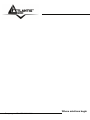 2
2
-
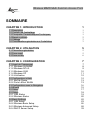 3
3
-
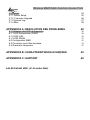 4
4
-
 5
5
-
 6
6
-
 7
7
-
 8
8
-
 9
9
-
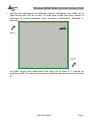 10
10
-
 11
11
-
 12
12
-
 13
13
-
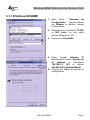 14
14
-
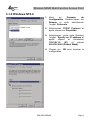 15
15
-
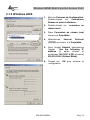 16
16
-
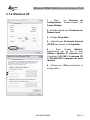 17
17
-
 18
18
-
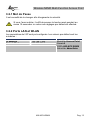 19
19
-
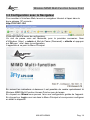 20
20
-
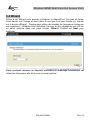 21
21
-
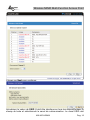 22
22
-
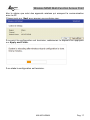 23
23
-
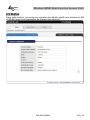 24
24
-
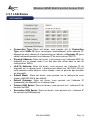 25
25
-
 26
26
-
 27
27
-
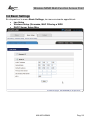 28
28
-
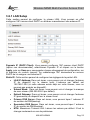 29
29
-
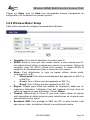 30
30
-
 31
31
-
 32
32
-
 33
33
-
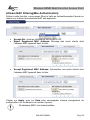 34
34
-
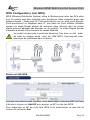 35
35
-
 36
36
-
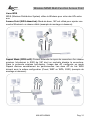 37
37
-
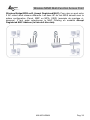 38
38
-
 39
39
-
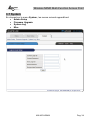 40
40
-
 41
41
-
 42
42
-
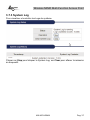 43
43
-
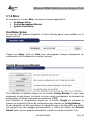 44
44
-
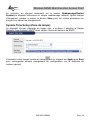 45
45
-
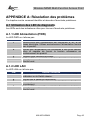 46
46
-
 47
47
-
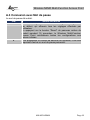 48
48
-
 49
49
-
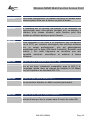 50
50
-
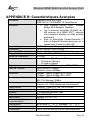 51
51
-
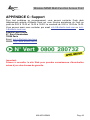 52
52
Atlantis A02-AP2-W54M _MF01 Manuel utilisateur
- Catégorie
- Points d'accès WLAN
- Taper
- Manuel utilisateur
- Ce manuel convient également à